Slik legger du inn innlegg på Instagram

Instagram er en god inspirasjonskilde for mange ting: fotografier, steder å besøke, antrekk å ha på seg, og mye mer. Men for noe å vende seg fra inspirasjon til en faktisk referanse, må du kunne beholde andres innlegg til senere. Slik lagrer du innlegg på Instagram.
Åpne Instagram og finn et bilde du vil lagre for senere. Du kan lagre noen bilder, selv dine egne, så jeg bruker dette bildet av hunden min på stranden.
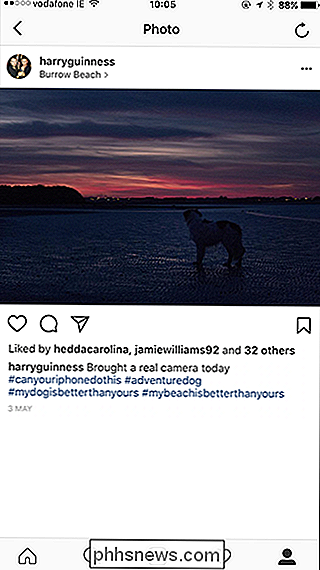
For å lagre bildet klikker du på bokmerkeikonet like under det. Ikonet vil bytte til svart for å vise at innlegget nå er i dine Lagrede bilder.
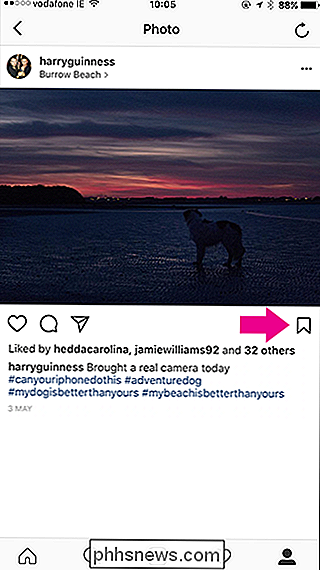
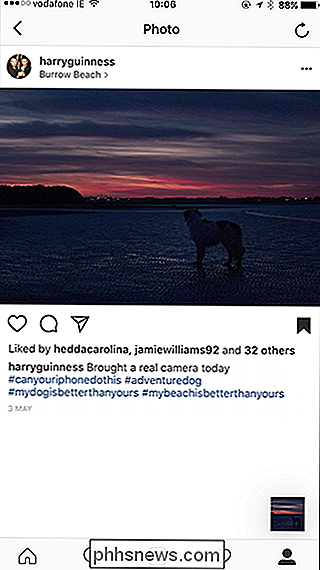
For å se de Lagrede bildene dine, gå til profilen din og trykk på bokmerkeikonet på høyre side.
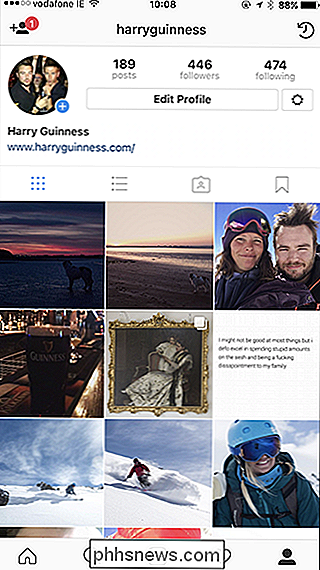
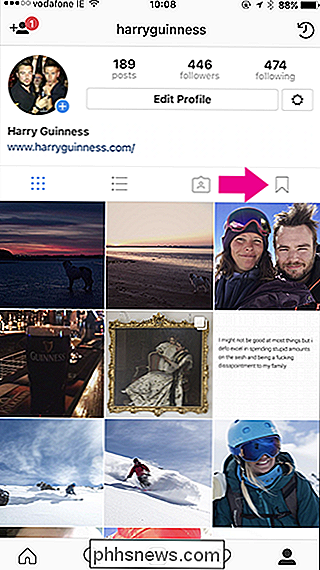
Her ser du alt dine lagrede bilder Ingen andre kan se dem.
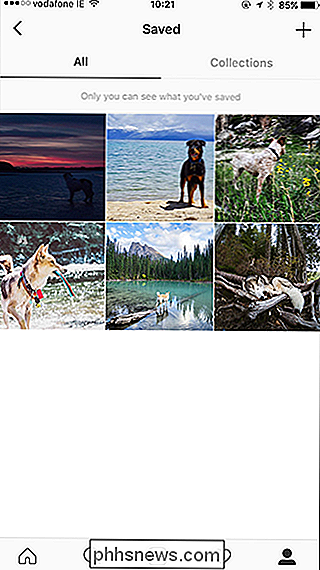
For å lagre et bilde, velg det og trykk på bokmerkeikonet igjen.
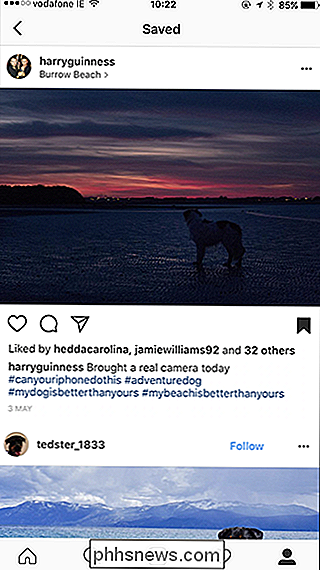
Du kan også opprette samlinger av lagrede bilder. Trykk på + -ikonet øverst til høyre og skriv inn et navn for samlingen din.
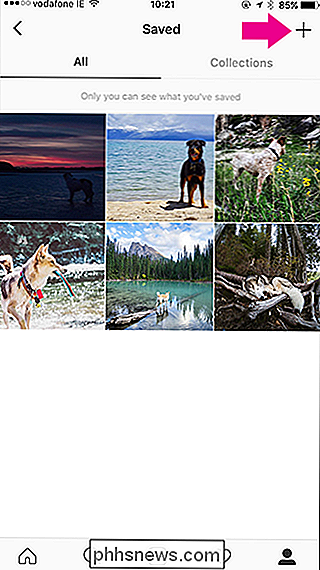
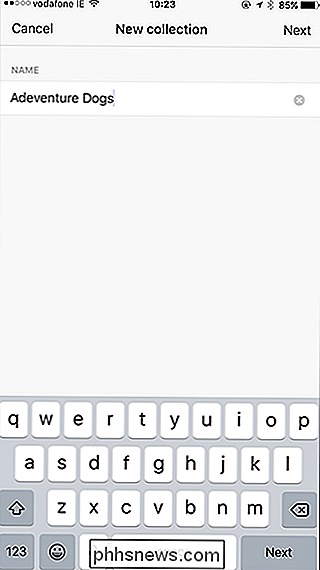
Trykk på Neste og velg deretter bilder du vil legge til fra Lagret.
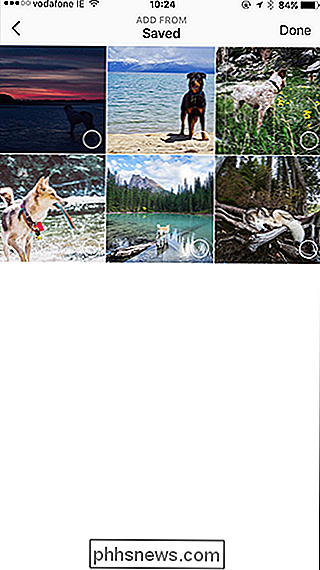

Trykk på Ferdig, og du vil få en ny samling. Alle samlingene dine er i fanen Samlinger i Lagret.
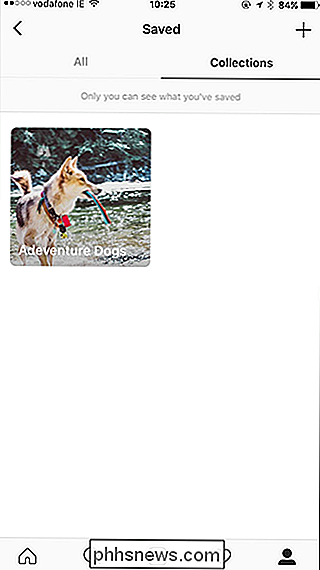
Hvis du vil legge til flere bilder i en samling du allerede har opprettet, velger du den og klikker deretter de tre punktene øverst til høyre etterfulgt av Legg til i samling.
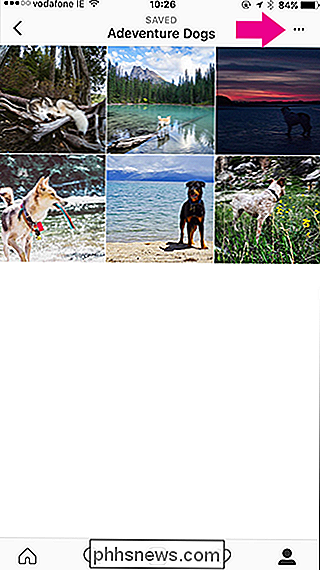
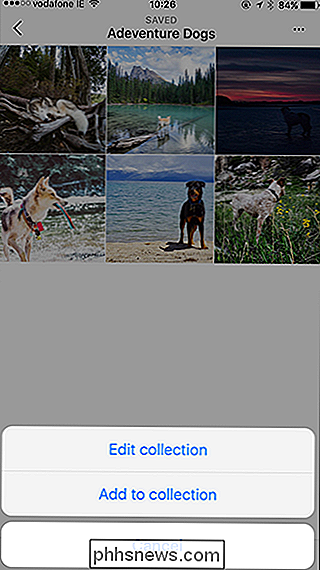
Du Deretter kan du velge nye bilder du har i Lagret. Velg dem og trykk på Ferdig for å legge dem til samlingen.
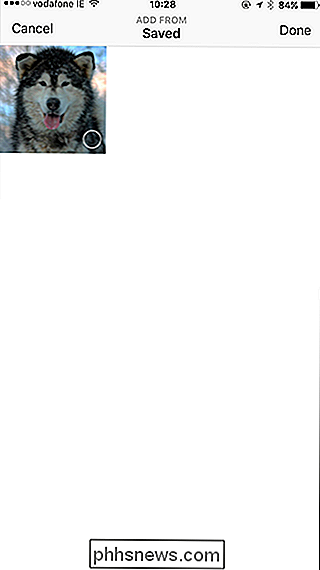
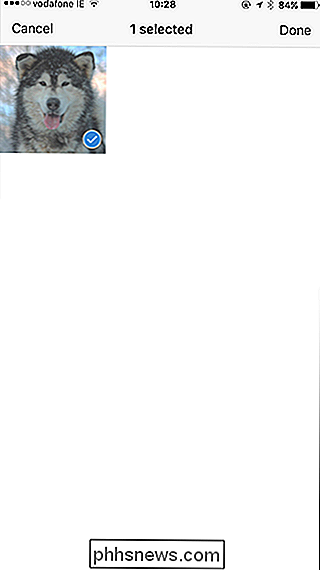
Instagram er fantastisk for forskning og med Lagrede bilder og samlinger. Det er enkelt å holde ting organisert av prosjekter, steder eller hva du vil.

Slik tar du et skjermbilde av en hel nettside
Et enkelt skjermbilde er flott for å fange det som er umiddelbart synlig på skjermen, men hva om du trenger å fange en hel nettside? Her er tre enkle måter du kan fange en lang webside som ett kontinuerlig bilde, og i prosessen behold det akkurat som det ser ut til seeren. Metoden Matters: Skjermbilde vs.

Slik åpner du flere bilder i ett dokument i Photoshop
Photoshop er ikke bare en fotograferingsapp; det er et kraftig designverktøy. Å åpne et enkelt bilde er enkelt, men hva skjer hvis du vil sette sammen en plakat med flere forskjellige bilder? La oss se på noen av måtene du kan åpne mer enn ett bilde i et enkelt dokument. et dokument som allerede er åpent Hvis du allerede har et dokument åpent, er prosessen enkel.



